다른 웹 서비스와 같이 프리티어 제도를 운영중인 오라클 클라우드.
아마존 AWS 라이트세일과 고민하다가 평생 무료에 서버 성능도 가장 좋아서
직접 서버를 구축해 워드프레스 홈페이지를 만들어 운영해 보고자 한다.
1) 오라클 클라우드 프리티어 가입 및 VCN 설정
2) 고정 IP 설정
3) SSH 키 만들기 및 인스턴스 생성
4) 인스턴스에 고정 IP 연결
5) LEMP 설치 – 터미널 접속 및 리눅스 업데이트
6) LEMP 설치 – Nginx 설치 및 iptables 고정
7) LEMP 설치 – PHP
8) LEMP 설치 – MariaDB
9) phpMyAdmin 설치
10) FileZilla 파일질라 FTP 연결
11) URL 도메인 주소 연결
12) SSL 인증서 발급
13) 워드프레스 DB 생성
14) 워드프레스 설치
오라클 클라우드 프리티어로 워드프레스 운영하기
12) SSL 인증서 발급
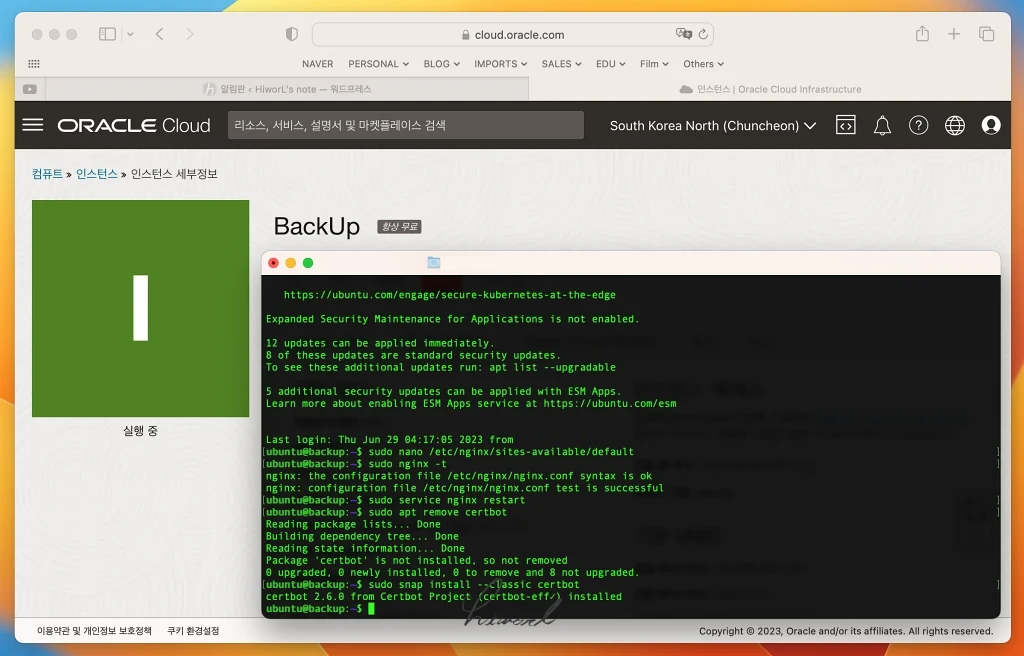
https 보안 접속을 가능하게 만들어주는 SSL 인증.
요즘은 인증을 받지 않으면 접속이 불가한 경우도 있기 때문에
필수적으로 인증받아야 한다.
이번 SSL 인증서 발급은 certbot을 이용해 자동 발급,
갱신까지 한 번에 마무리 하고자 한다.
아래 코드를 한 줄 씩 실행해 certbot 설치를 시작한다.
sudo apt remove certbot
sudo snap install --classic certbot
sudo certbot --nginx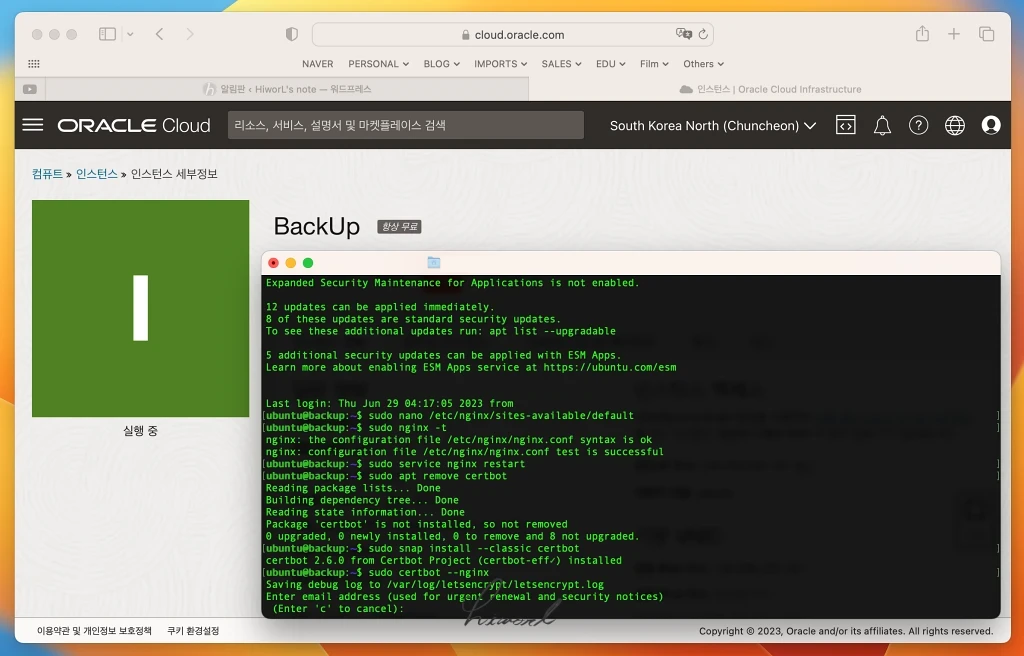
설치를 진행하다 보면 물어보는 것들이 많다.
중요 알림을 받기 위해 본인의 이메일을 입력 한 다음
“A”로 약관 동의, “Y”로 소식지 수신을 동의한다.
마지막으로 도메인 주소를 “abc.com” 식으로 입력한다.
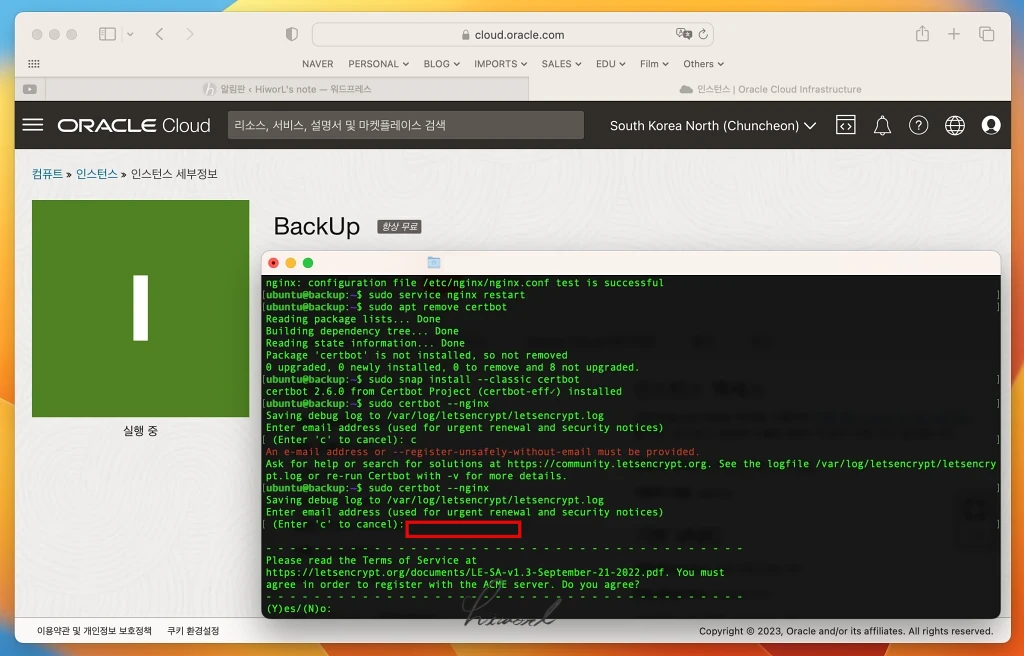
이메일 주소는 건너뛸 수 없으니 필수로 입력해야 한다.
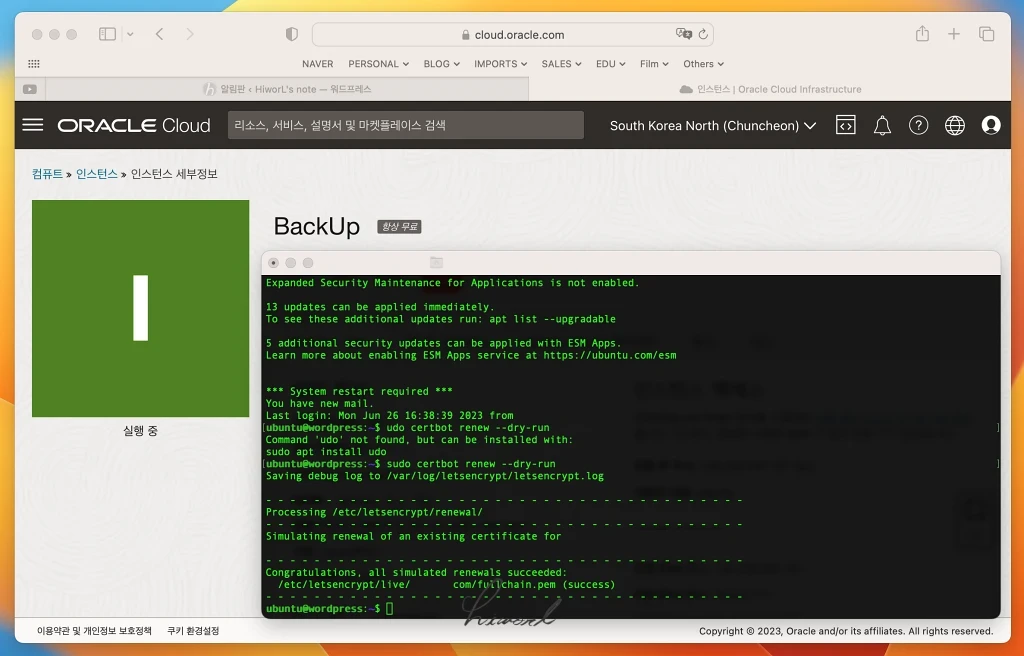
SSL 인증서 설치가 완료된 모습.
정상 설치 여부를 확인하기 위해 아래 명령어를 실행한다.
sudo certbot renew --dry-run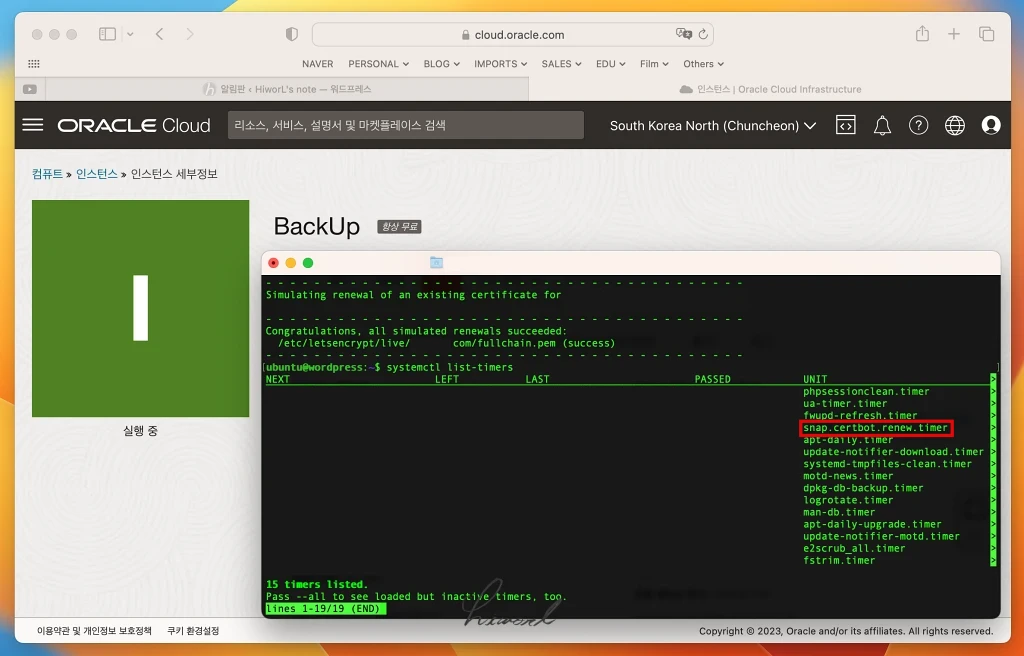
정상적으로 설치된 걸 확인하면,
마지막으로 스케쥴러에 인증서 갱신 일정이 있는지 확인한다.
아래 명령어를 실행한 다음 “UNIT” 부분에 “snap.certbot.renew.timer”가 있으면
자동 갱신 설정까지 완료된 것이다.
systemctl list-timers이제 다음 포스팅에서 DB를 생성한 후,
워드프레스 설치만 하면 모든 과정이 끝난다.

![[팁] 티스토리 #2 스킨 사이드바 애니메이션 삭제하기](https://hiworl.com/wp-content/uploads/2017/11/re_1-4-800x500.webp)
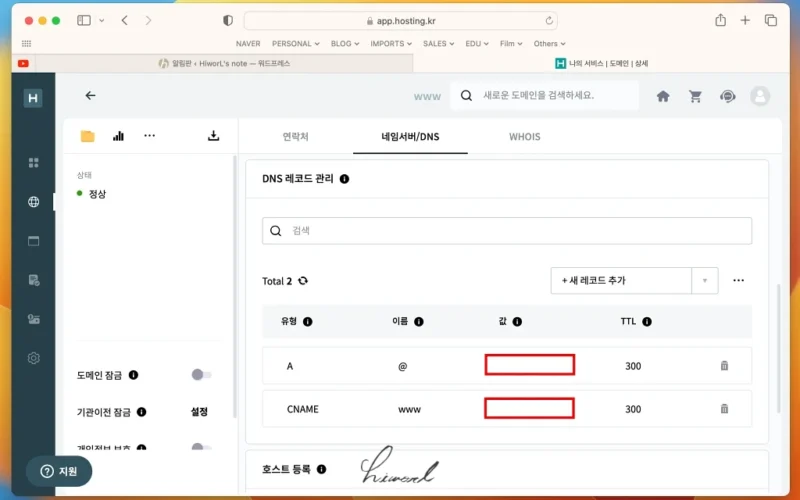
![[팁] 맥북 잠자기 모드 배터리 방전 방지하기 / 벤츄라](https://hiworl.com/wp-content/uploads/2023/03/re_edited_re_스크린샷-2023-03-19-오후-10.18.32-800x500.webp)
sudo certbot –nginx 엔터하면 sudo: certbot: command not found 가뜨네요.. ㅠㅠㅠ 해결방법이있을까요?
이전 명령어를 모두 실행하신 다음 sudo certbot –nginx 를 실행하신 걸까요?
nginx 앞에 – 기호가 두개 들어갔는지도 확인해 주세요!
sudo certbot –nginx 이거 전에 ln -s /snap/bin/certbot /usr/bin/certbot 이걸해줘야 합니다.
sudo certbot –nginx 이거 전에 ln -s /snap/bin/certbot /usr/bin/certbot 이걸해줘야 합니다.
안녕하세요!!
제 웹사이트 eunice0121.com 입력하면 -> https://eunice0121.com으로 잘 실행이 되는데
ip 주소만 입력 했을경우 000.000.000.00 -> http://000.000.000.00 이렇게 실행이 되면서 오류가 나옵니다.. 혹시 아실까요..?
not secure
404 Not Found
nginx/1.18.0 (Ubuntu)
안녕하세요!
저도 원인은 잘 모르겠지만… 아마 ip 주소로 직접 접속 시 ssl 인증서가 적용되지 않아서 그런거 아닐까요?
접속하실 때 “ip주소”만 입력하지 마시고 “https://ip주소”를 직접 입력하셔서 한 번 시도해보세요!